win10关机后usb继续供电怎么办 win10关机后usb继续供电解决方法
[windows10] win10关机后usb继续供电怎么办 win10关机后usb继续供电解决方法有些用户发现自己的电脑在关机之后,usb接口依旧还在供电通电,对于这种情况如果不知道怎么解决的话,可能是因为我们的系统设置的原因,并不是硬件设备的缘故,下面小编带来解决win10... 24-04-17
win10关机后usb还供电怎么办?不少的用户们在关闭自己win10系统后发现自己的usb接口依旧还在供电通电,那么这要怎么办?用户们可以直接的进入到bios设置界面,然后选择通过左右键及回车键控制选择至 config选项卡下的usb项来进行设置就可以了。下面就让本站来为用户们来仔细的介绍一下win10关机后usb还供电的解决方法吧。
win10关机后usb还供电的解决方法
1、首先按下电源键开机后按下蓝色的thinkvantage键,在出现的选择界面中按下f1即可进入bios设置界面。
2、然后通过左右键及回车键控制选择至 config选项卡下的usb项,然后找到“always on usb”。
3、随后在“always on usb charge in off mode”全部调整至“enabled”状态。
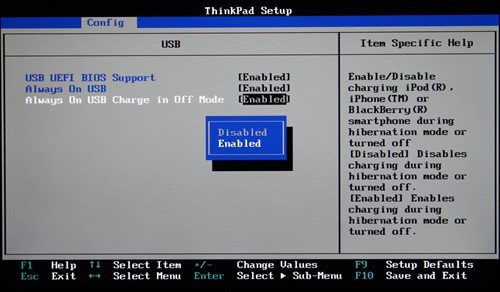
4、如果你认为进bios界面进行设置不够方便的话,也可以进入windows系统后在“电源管理器”软件中进行设置。
5、只要将“启用‘始终开启usb供电’”及“甚至在计算机处于休眠或关机状态时都启用”的选项打钩选中即可。
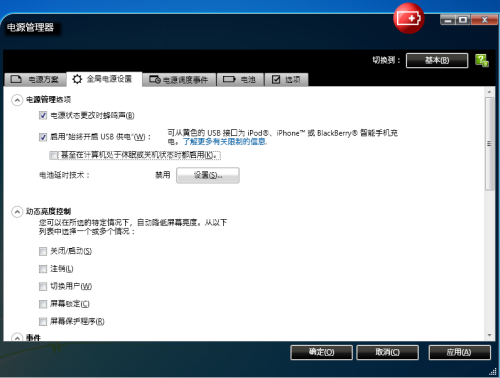
需要注意的是,无论在任何一个界面中进行调整,都是针对全局作出的调整。
相关文章:
-
[windows10] Win10如何关闭定位服务? 电脑关闭定位系统的技巧内置了一个非常好用的定位功能,能够记录并查看电脑的地理位置信息,但有不少用户怕个人位置隐私泄露的风险,因…
-
[windows10] win10怎么禁用粘滞键? Win10使用控制面板关闭粘滞键的技巧在使用Win10的过程中,有时候可能会遇到一些意想不到的问题,例如,有些用户发现自己电脑上…
-
[windows10] Win10如何关闭磁盘修复检查 Win10关闭磁盘修复检查操作步骤最近有不少用户在打开Win10系统的电脑时都会弹出修复磁盘错误的提示弹窗,因此导致很多用户…
-
[windows11] win11如何更换开机提示语 win11开机提示语更换教程如果我们没有进行更改的话,win11就会使用默认的开机问候语,如果我们不喜欢系统默认的开机问候语,…
-
[windows10] win10如何永久关闭实时保护? Win10电脑0禁用实时保护功能的方法win10的杀毒程序有个实时保护功能,开启后会一直对电脑进行保护,可是这个功能会导致…
-
版权声明:本文内容由互联网用户贡献,该文观点仅代表作者本人。本站仅提供信息存储服务,不拥有所有权,不承担相关法律责任。
如发现本站有涉嫌抄袭侵权/违法违规的内容, 请发送邮件至 2386932994@qq.com 举报,一经查实将立刻删除。
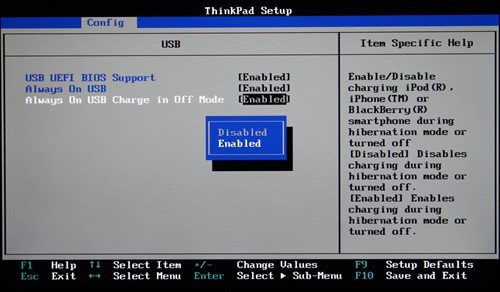
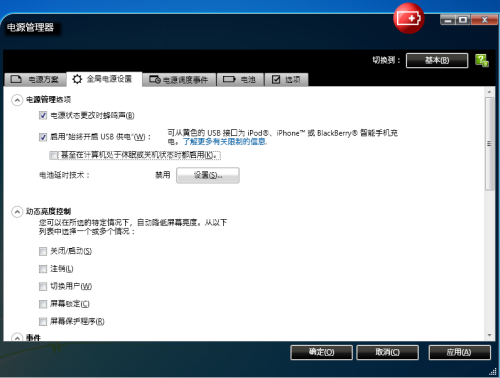


发表评论